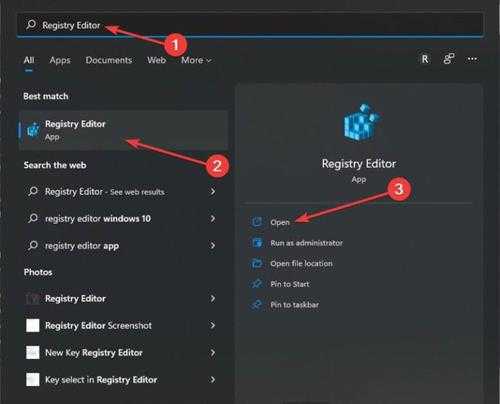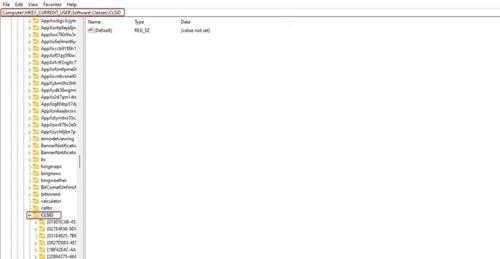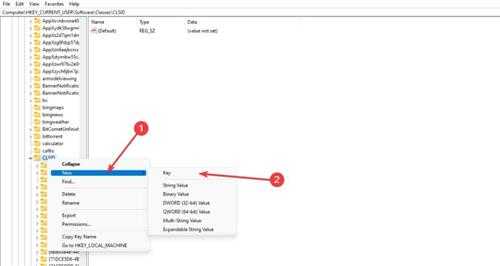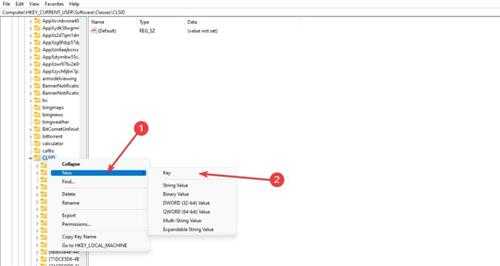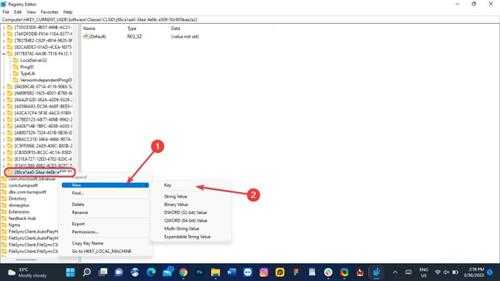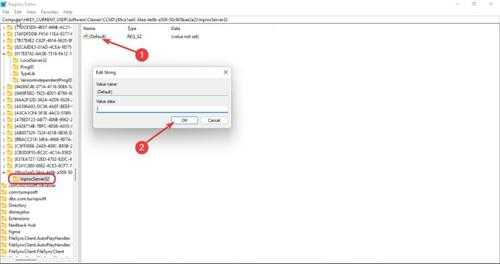Win11怎么设置右键单击显示所有选项?
Win11如何设置右键单击显示所有选项?更新了新系统,会发现和之前操作系统会有很大区别,就比如Win11右键菜单,和之前就有很大差异,如果我们要设置Win11右键默认显示所有选项呢?一起来看看具体操作吧。 操作如下:
编辑Windows注册表
笔记
修改注册表会带来一定风险,因此建议在进行任何更改之前对其进行备份。
使用Windows Search找到并打开注册表编辑器。
选择注册表编辑器,然后单击打开。
如果用户帐户控制请求权限,请选择是。
将显示注册表编辑器。
要继续禁用在新上下文菜单中显示更多选项过程,请找到 CLISID 文件夹。您可以复制下面地址并粘贴到搜索:
HKEY_CURRENT_USER\SOFTWARE\CLASSES\CLSI
右键单击CLSID文件夹,展开New,然后选择Key。或者在右键单击文件夹 (CLSID) 后,然后右键单击窗格中空白区域。
将创建一个新密钥文件夹。
重命名密钥文件夹。从下面复制并粘贴以避免错误:
{86ca1aa0-34aa-4e8b-a509-50c905bae2a2}
通过右键单击重命名密钥文件夹,将光标放在New上,然后选择Key来创建子密钥。
接下来,将子键命名为InprocServer32。突出显示新命名子键,双击默认选项。检查弹出窗口并确保值数据为空。接下来,选择确定。
退出注册表编辑器。接下来,重新启动计算机。现在Win11右键单击??应该显示所有选项。
以上就是小编为大家带来Win11如何设置右键单击显示所有选项全部内容,希望对大家有所帮助。
RTX 5090要首发 性能要翻倍!三星展示GDDR7显存
三星在GTC上展示了专为下一代游戏GPU设计的GDDR7内存。
首次推出的GDDR7内存模块密度为16GB,每个模块容量为2GB。其速度预设为32 Gbps(PAM3),但也可以降至28 Gbps,以提高产量和初始阶段的整体性能和成本效益。
据三星表示,GDDR7内存的能效将提高20%,同时工作电压仅为1.1V,低于标准的1.2V。通过采用更新的封装材料和优化的电路设计,使得在高速运行时的发热量降低,GDDR7的热阻比GDDR6降低了70%。
更新动态
- 小骆驼-《草原狼2(蓝光CD)》[原抓WAV+CUE]
- 群星《欢迎来到我身边 电影原声专辑》[320K/MP3][105.02MB]
- 群星《欢迎来到我身边 电影原声专辑》[FLAC/分轨][480.9MB]
- 雷婷《梦里蓝天HQⅡ》 2023头版限量编号低速原抓[WAV+CUE][463M]
- 群星《2024好听新歌42》AI调整音效【WAV分轨】
- 王思雨-《思念陪着鸿雁飞》WAV
- 王思雨《喜马拉雅HQ》头版限量编号[WAV+CUE]
- 李健《无时无刻》[WAV+CUE][590M]
- 陈奕迅《酝酿》[WAV分轨][502M]
- 卓依婷《化蝶》2CD[WAV+CUE][1.1G]
- 群星《吉他王(黑胶CD)》[WAV+CUE]
- 齐秦《穿乐(穿越)》[WAV+CUE]
- 发烧珍品《数位CD音响测试-动向效果(九)》【WAV+CUE】
- 邝美云《邝美云精装歌集》[DSF][1.6G]
- 吕方《爱一回伤一回》[WAV+CUE][454M]